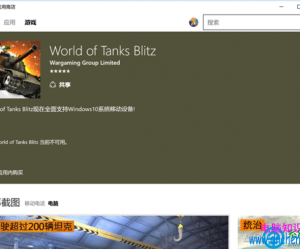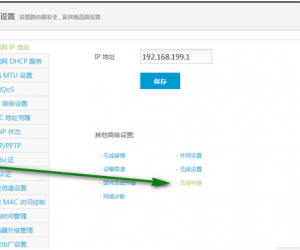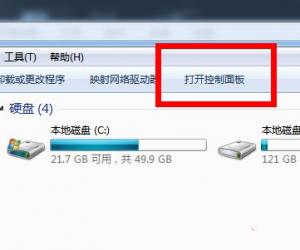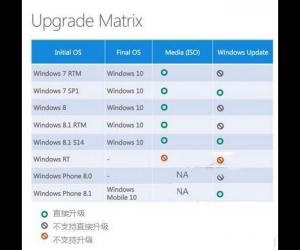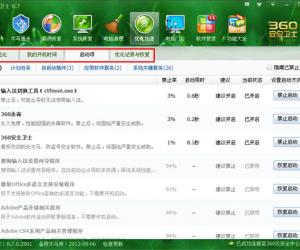win8.1系统应用商店打不开解决办法 win8.1系统应用商店打不开怎么修复
发布时间:2017-05-16 16:33:02作者:知识屋
win8.1系统应用商店打不开解决办法 win8.1系统应用商店打不开怎么修复 我们都知道Win8.1系统不同于XP、Win7的最大区别就是多了应用商店。我们可以通过商店下载软件、并且自带更新功能,在软件后期使用变得方便了许多。但是有用户在使用商店的时候却出现了打不开的情况,该怎么办呢?今天小编给大家分享下具体的两种解决方法。
win8.1应用商店打不开的解决方法:
方法一:
1、在开始菜单单击右键,选择“网络连接”;
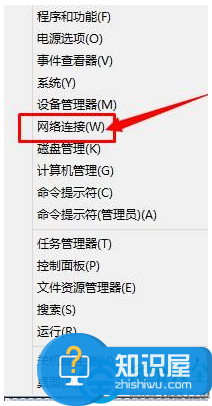
2、在当前已连接的网络图标上打你右键,选择“属性”;
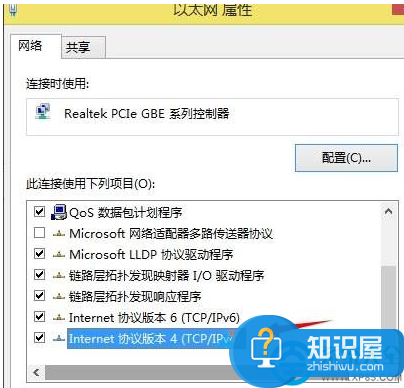
3、双击“Internet 协议版本4(TCP/IPv4)”;
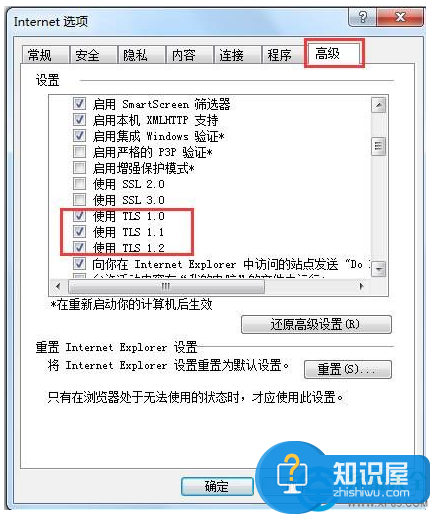
4、点击“使用下面的DNS服务器地址”,将首选DNS服务器输入:8.8.8.8 备用DNS服务器中输入: 8.8.4.4 然后点击确定,在属性界面点击确定,会卡一会;
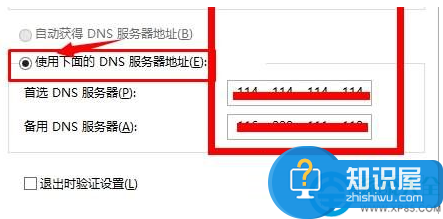
方法二:
1、在开始菜单上单击鼠标右键,选择“命令提示符(管理员)”;

2、在命令提示符框中依次输入:netsh (按回车)

winhttp (按回车)
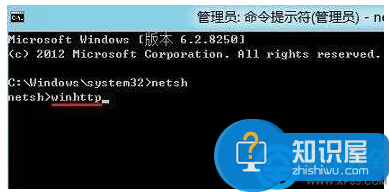
import proxy source=ie (按回车)
输入完成后重启计算机即可。
按照以上两种方法任何一种操作就是可以解决win8.1系统应用商店打不开问题,希望小编的方法可以帮助到大家。
知识阅读
软件推荐
更多 >-
1
 一寸照片的尺寸是多少像素?一寸照片规格排版教程
一寸照片的尺寸是多少像素?一寸照片规格排版教程2016-05-30
-
2
新浪秒拍视频怎么下载?秒拍视频下载的方法教程
-
3
监控怎么安装?网络监控摄像头安装图文教程
-
4
电脑待机时间怎么设置 电脑没多久就进入待机状态
-
5
农行网银K宝密码忘了怎么办?农行网银K宝密码忘了的解决方法
-
6
手机淘宝怎么修改评价 手机淘宝修改评价方法
-
7
支付宝钱包、微信和手机QQ红包怎么用?为手机充话费、淘宝购物、买电影票
-
8
不认识的字怎么查,教你怎样查不认识的字
-
9
如何用QQ音乐下载歌到内存卡里面
-
10
2015年度哪款浏览器好用? 2015年上半年浏览器评测排行榜!